Настройка роутера TP-Link TL-WR841N. Подключение, настройка интернета и Wi-Fi
Привет! Сейчас будем подключать и настраивать Wi-Fi роутер Tp-link TL-WR841N. Если у вас модель TL-WR841ND, то эта инструкция вам так же подойдет. Рассмотрим полностью весь процесс подключения роутера, настройку интернета, Wi-Fi сети и настройку пароля на Wi-Fi сеть.
Все это с фото, и подробным описанием. Так что проблем с настройкой роутера Tp-link TL-WR841N у вас возникнуть не должно. Просто следуйте инструкции.
Несколько слов о Tp-link TL-WR841N (TL-WR841ND). Очень удачная модель Wi-Fi роутера, которая пользуется большой популярностью. Действительно, удачная модель, с отличным соотношением цена/качество. Мне кажется, что для домашнего пользования, нетребовательному пользователю лучшего маршрутизатора не найти. Я сам, на практике проверил работу Tp-link TL-WR841N. Он уже больше пяти лет отлично работает, раздает Wi-Fi на большое количество устройств. Работает очень стабильно, даже не вспомню, что бы когда-то на нем пропал интернет, или еще что-то. Более подробно о Tp-link TL-WR841N можете почитать на этой странице. Там вы найдете небольшой обзор, и мой отзыв.
Если вы уже купили этот роутер, то время переходить к настройке. Сделаем все по такой схеме:
- Подключение роутера Tp-link TL-WR841N.
- Настройка подключения к интернету (WAN).
- Настройка Wi-Fi сети на TL-WR841N.
- Установка пароля для защит Wi-Fi сети.
- Смена пароля admin, который защищает настройки маршрутизатора.
Подключение Tp-link TL-WR841N
Подключите к роутеру адаптер питания, и включите его в розетку. Если индикаторы на роутере не загорелись, то включите питание кнопкой, которая находится на задней панели.
Если вы будете настраивать роутер по кабелю (который идет в комплекте), подключив его к компьютеру, или ноутбуку, то возьмите сетевой кабель, и соедините им компьютер с роутером. На роутере кабель подключаем в LAN разъем (в один из 4):
Второй конец сетевого кабеля на компьютере подключаем в разъем сетевой карты:
Дальше, к роутеру, в WAN разъем (он синий) нужно подключить кабель вашего интернет-провайдера, или от ADSL модема.
Подключение и настройка по Wi-Fi сети
Если вы хотите настраивать роутер по Wi-Fi, а не при подключении по кабелю, то достаточно подключится к Wi-Fi сети, которая появится сразу после включения питания на роутере Tp-link TL-WR841N. Сеть будет со стандартным названием (примерно таким: "TP-LINK_084313"), и будет не защищена.
Можно даже подключится к этой сети с планшета, или телефона, и настроить маршрутизатор без компьютера.
К роутеру должен быть подключен интернет. И ваш компьютер, планшет, ноутбук и т. д. должен быть подключен к Tp-link по кабелю, или по Wi-Fi. Питание роутера должно быть включено. Если все готово, то можно переходить к настройке.
Настройка роутера Tp-link TL-WR841N
Нам нужно зайти в настройки роутера TL-WR841N. Для этого, на компьютере, к которому он подключен откройте любой браузер, и в адресной строке перейдите по адресу 192.168.1.1, или 192.168.0.1. Должен появится запрос имени пользователя и пароля. Укажите admin и admin (стандартный пароль и имя пользователя). Кстати, эта информация указана снизу роутера на наклейке. Вот еще на всякий случай подробная инструкция по входу в настройки на Tp-link.
Откроются настройки маршрутизатора.
Настройка интернета (WAN)
Самое важное, это настроить роутер на работу с вашим интернет-провайдером. Если этого не сделать, или сделать неправильно, то интернет через роутер работать не будет. Сеть Wi-Fi появится, но без доступа к интернету.
В настройках перейдите на вкладку Network - WAN. Нам в выпадающем списке WAN Connection Type нужно выбрать тип соединения, которое использует ваш интернет-провайдер. Это может быть: Dynamic IP, Static IP, PPPoE, L2TP, или PPTP. У меня например Dynamic IP (Динамический IP), поэтому я выбрал его. Для сохранения настроек нажимаем кнопку Save.
Если у вас как и у меня Динамический IP, то никаких параметров задавать не нужно. Выбираем, сохраняем, и роутер начинает раздавать интернет.
Настройка PPPoE, L2TP, и PPTP
Если у вас провайдер использует один из выше перечисленных способов подключения, то выбираем нужный, и задаем необходимые параметры, которые вам должен выдать провайдер: имя пользователя, пароль, IP-адрес. Это уже зависит от выбранного вами типа соединения и провайдера.
Главное, что нужно добиться от настроек на этой странице, так это что бы интернет через роутер заработал. Если интернет работает, то жмем на кнопку Save, и продолжаем. Если не получается настроить, то позвоните к своему интернет-провайдеру, и уточните у него все данные, которые необходимы для настройки маршрутизатора.
Может быть еще такое, что провайдер делает привязку по MAC-адресу (нужно уточнять у провайдера), в таком случае клонировать MAC можно в настройках роутера, на вкладке Network - MAC Clone. Или, там можно сменить MAC адрес роутера.
Если все же никак не получается подружить роутер с провайдером, то возможно, вам еще пригодится статья: При настройке роутера пишет «Без доступа к интернету», или «Ограничено».
А если роутер уже подключился к провайдеру и раздает интернет, то можно продолжать настройку.
Настройка Wi-Fi сети и установка пароля на роутере Tp-link TL-WR841N
Для настройки Wi-Fi нужно открыть на странице настроек вкладку Wireless - Wireless Settings. На этой странице нам нужно в поле Wireless Network Name придумать и записать имя для вашей Wi-Fi сети, и в выпадающем меню Region выбрать страну где вы живете. Остальные настройки, оставьте как у меня на скриншоте ниже.
Не забудьте сохранить настройки, нажав на кнопку Save.
Что бы защитить нашу беспроводную сеть паролем, перейдите на вкладку Wireless - Wireless Security. Там нужно выделить тип безопасности WPA/WPA2 - Personal (Recommended).
В поле PSK Password придумайте и запишите пароль, который будет защищать вашу Wi-Fi сеть. Подробнее об установке пароля на роутере TL-WR841N можете почитать в этой статье.
Сохраните настройки нажав кнопку Save.
Смена пароля admin. Защищаем настройки маршрутизатора
Я уже в отдельной статье писал о том, как поменять стандартный пароль admin в настройках роутера. Давайте, пока мы находимся в настройках Tp-link TL-WR841N сразу поменяем пароль, который используется для защиты страницы с настройками. Что бы все, кто будет подключатся к вашей сети, не смогли заходит в настройки роутера и менять их.
Откройте вкладку System Tools - Password. Укажите сначала старые имя пользователя и пароль (по умолчанию - admin). Затем, ниже укажите новое имя пользователя (можно оставить admin) и новый пароль. Советую где-то записать этот пароль, что бы не забыть. Сохраните настройки кнопкой Save.
Вот и все, настройка маршрутизатора Tp-link TL-WR841N завершена. Осталось только перезагрузить роутер. Это можно сделать отключением/включением питания, или из настроек. На вкладке System Tools - Reboot, нужно нажать на кнопку Reboot.
После настройки, и перезагрузки, появится Wi-Fi сеть, с именем, которое мы установили в процессе настройки. А для подключения к беспроводной сети, используйте пароль, который мы так же установили при настройке роутера.
Уже можно подключать к роутеру свои устройства. Если вы настраивали по кабелю, но хотите подключатся по Wi-Fi, то ноутбук можно отключить от роутера, и подключится по беспроводной сети.
Оставлю еще ссылку на статью с решением популярной проблемы, с которой я надеюсь вы не столкнулись – "Без доступа к интернету" в Windows 7, и "Подключение ограниченно" в Windows 10.
Вы можете оставлять свои отзывы и вопросы в комментариях!






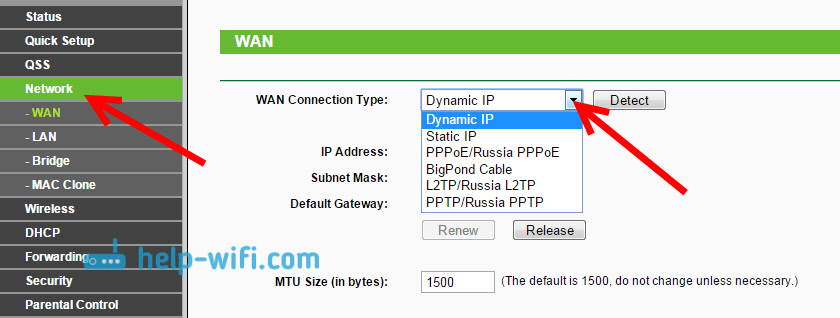
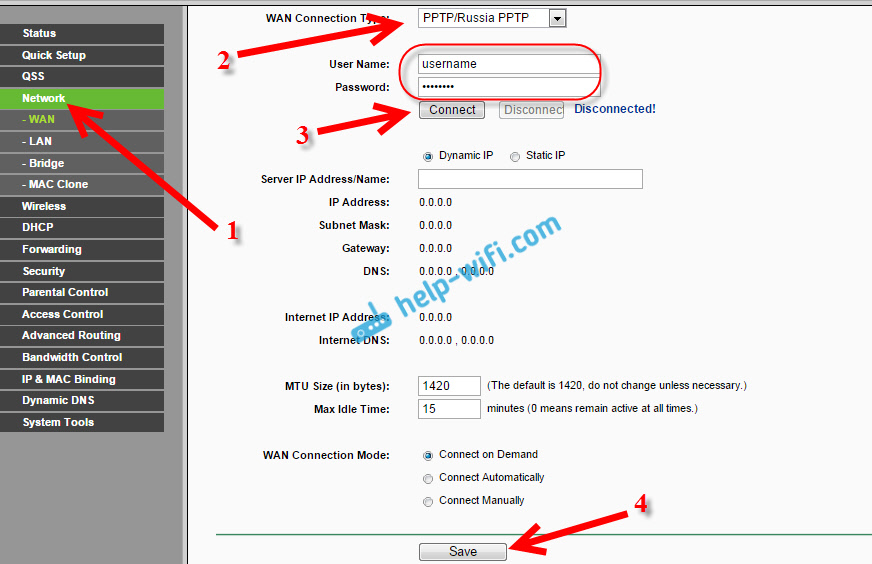

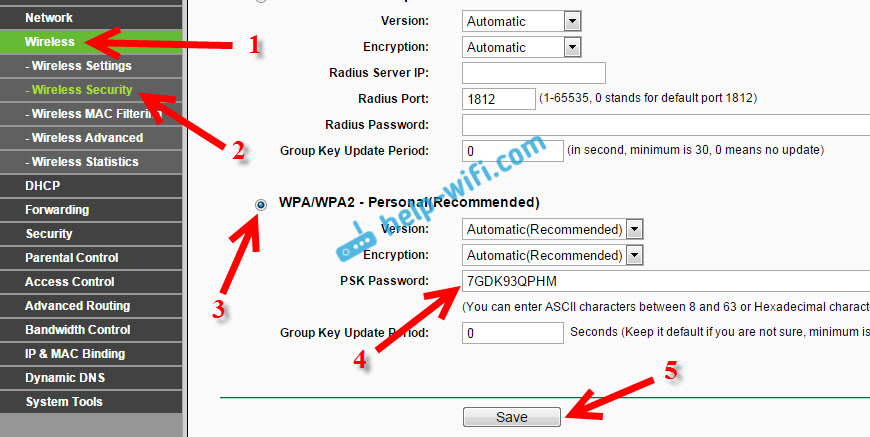

 2012004
2012004 Как подключить и настроить коммутатор (свитч) TP-Link? На примере TP-Link TL-SF1005D
Как подключить и настроить коммутатор (свитч) TP-Link? На примере TP-Link TL-SF1005D  Как сбросить настройки TP-Link Deco (Mesh Wi-Fi системы)?
Как сбросить настройки TP-Link Deco (Mesh Wi-Fi системы)?  Вход в настройки TP-Link Deco – 192.168.68.1 или tplinkdeco.net
Вход в настройки TP-Link Deco – 192.168.68.1 или tplinkdeco.net  Подключение и настройка Wi-Fi роутера TP-Link Archer AX23
Подключение и настройка Wi-Fi роутера TP-Link Archer AX23
Добрый день, ситуация такая, к роутеру Модель № TL-WR841N подключен кабель интернета 80мбит, от роутера подключен только стационарный комп, по wi-fi подключенны одновременно 3-4 смартфона, месяц назад после апгрейда компа(новая мать, проц и винда) начались проблемы, когда чтото скачиваю через utorrent — ПРОПАДАЕТ инет на всех смарфонах, раньше такого не было, помогите пожалуйста
Добрый день. Смотрите эту статью: При загрузке торрента отключается интернет. uTorrent и Wi-Fi роутер
с занижением скорости закачки вроде стабильно работает инет на смартах, НО, раньше такого не было, я мог качать торренты по 9 МБАЙТ\сек и инет стабильно работал на смартах
Компютер підключений по ВіФі модулю? Тоді саме перше це підключитись кабелем- часта проблема.
А что если у меня нет пк, и я хочу через тел настроить, чё делать?
Как настроить Wi-Fi роутер с планшета, или телефона.
Добрый день. Есть такая проблема. Достался роутер TP-Link TL-WR841N, который был установлен от провайдера. Проблема в том что у роутера нельзя сделать сброс настроек кнопкой и нельзя зайти в кабинет чтобы что-либо перенастроить. Роутер раздает 2 сети без пароля но к ним когда подключаешься то «нету доступа» «неопознанная сеть» по кабелю та же история. В браузере ни на какой адрес он тоже не реагирует. На роутере постоянно горит диод со значком настроек. Может подскажете как можно что-то сделать) уже пару дней потратил на поиск решения и ничего не помогает. Предположительно на роутере может стоять какое-то ПО от провайдера и по этому такая беда, но как его обойти или разлочить? следов припаивания чего-либо внутри нет.
Почему сброс не работает? В любом случае, после подключения к роутеру доступ к настройкам должен быть. Проверьте с разных устройств. Ну или роутер сломан.
Он срабатывает, мигают лампочки, роутер перезагружается и работает так же как и до того. Тоесть раздает 2 сети, к которым нельзя подключиться ни по вайфай ни по кабелю. Пробовал разные вариации удержания кнопки сброса и тому подобное, но ситуация повторяеться раз за разом) Пароля на сетях как бы нет, но подключаеться долго и пишет «без доступа к сети». Выбросил бы его, да только спортивный интерес не дает покоя .
Вообще странно, что TP-Link TL-WR841N раздает две сети, он же не двухдиапазонный.
Если с разных устройств пробовали (в том числе с мобильных) и по кабелю тоже, то не знаю что вам подсказать в этой ситуации.
Да, раздает две сети) только связь каким-то случайным образом то на одной то на другой лучше показывает при подключении с телефона или ноута.
Знаю что роутер этот когда-то давно висел в комнате общежития, и вроде как доступ к нему был только через какой-то авторизатор от провайдера+ по логике в роутере был доступ по мак адресам, но узнать что и как было уже точно не выйдет)
Думаю что у провайдера была какая-то своя прошивка залита в роутер, и либо она такая умная либо роутер на ней типо как «завис» что-ли)
то показывает доступные сети две и больше что рядом работают.введи пароль если вай фай.или подключись от роултера кабелем.
Добрий вечір.Маємо такий роутер,роздає інтернет.Але є 2 телевізора,які працюють через смарт приставки (для кожного своя).Інтернет бачать 2 тел,але працює той,який перший включили і він з’єднався з роутером.Інший пише підключено,але не грузить,або вибиває,що нема інтернету.З чим це пов’язано?Це слабкий роутер чи щось треба змінити в налаштуваннях?
Добрый вечер. Какая-то очень странная проблема. А в этот момент еще какие-то устройства по Wi-Fi подключены и на них все работает?
Вы на приставках не прописывали IP-адреса вручную?
Попробуйте на той приставке, которая не работает, в свойствах Wi-Fi сети прописать DNS 8.8.8.8
у меня TL-WR841N, на Wi-Fi 4(802.11n) подключено два телека, ну и сам интернет, живу в своем доме, 2.4ггц стало не хватать, на какую модель двухдиапазонную (современную на 2022 год) можно поменять?
на втором этаже если сидишь, то сигнал уже слабый и начинает интернет зависать, а сам роутер на первом этаже.
Дело в том, что покрытие Wi-Fi сети у всех роутеров +/- одинаковое. А в диапазоне 5 ГГц оно еще ощутимо меньше чем на 2.4 ГГц. Такая особенность диапазона 5 ГГц. В вашем случае я бы рекомендовал обратить внимание на Mesh Wi-Fi систему.
Спасибочки очень помог
Здраствуйте, такая проблема что когда поключаю кабель в роутер в wan то интернета нету пишет нет доступа и не заходит в настройки роутера, а когда подключаю по lan то интернет роботает только на пк.
Для входа в настройки роутера интернет не нужен.
Посмотрите эту статью.
Освиненно, спасибо, очень помогло!!!
Здраствуйте . что делать если пропадает ip и шлюз . на настройке динамический ip? Работало 1 день , нормально затем постоянно пропадает каждую минуту две. что на wr841n ru что на 840n ru . но на роутере 741n eu прошивка работает с ограничением 9мб/с. на прямую к компьютеру работает 100мб\с. провайдер киевстра.
Обратитесь в поддержку провайдера. Очень похоже на то, что проблема на их стороне.
спасибо , они меня уверяют что все впорядке что нужна снастройка роутера . принес сегодня асус ас55 тоже самое что и с другими,. провайдер хочет за настройку денег . может ли провайдер спициально блокировать?
Провайдер то может, но я не думаю, что они это делают. Думаю, вы сами понимаете, что если проблема с несколькими роутерами, значит что-то у провайдера.
Здравствуйте, я проживаю в Крыму и у меня 2 роутера. Первый TL-WR841N Второй нам подключил провайдер (ZTE). Cтолкнулся с проблемой подключения к зарубежным серверам, нам заблокировали старый ip после чего я позвонил провайдеру и сообщил эту проблему, он сменил нам ip и всё заработало. На следующий день всё также (не получается подключиться к серверу). После перезагрузки нового роутера, (который нам подлючили) всё начинает работать, не понимаю в чём проблема, надоело перезагружать роутер каждый день. Можете написать в чём может быть проблема?
Скорее всего сервер, к которому вы подключаетесь, определяет вашу локацию и снова блокирует IP-адрес.
Здравствуйте…у нас такая проблема роутер WR841N сеть там стоит скрытая…пытаемся подключить TL-WN822N к этой скрытой сети, но ничего не получается пишет Windows не удалось подключиться…в тоже время на телефоне включаю раздачу и подключаюсь без проблем
Ошибка «Не удается подключиться к этой сети» в Windows 10
Добрый день!
Стал пропадать интеренет на короткое время 20-30 сек. И если раньше только через фай фай, то сейчас еще и на тв который подключен от роутера кабелем. Как то можно решить проблему? Спасибо.
Исключение проблемы на стороне интернет-провайдера.
Добрый день! Подскажите пожалуйста имеется телефон Xiaomi redmi 10. Скорость wi-fi (по замерам speed test)при подключении к роутеру wr841r очень низкая 0,5 мб/с (тариф 100мб/с, другие телефоны подключены к этой же Wi-fi показывают 70-80мб/с). Если получать wi-fi через точку доступа от другого телефона то все хорошо.(т.е исключается аппаратная проблема телефона). А подключиться непосредственно к роутеру, то интернет очень слабый. Перелопатил все настройки телефона, нечего не помогает. Может ли роутер понижать скорость иммено для этого телефона?
А мог кто-то в настройках роутера настроить ограничение скорости для вашего телефона? Там есть такая функция.
Просто если на других телефонах от этого роутера скорость нормальная, а на вашем телефон все хорошо от других сетей, то ситуация немного странная.
день добрый в этой модели роутера есть функция деления и контроль трафика отслеживать кто сколько потратил допустим до 10 подключений ? или может какую прогу посоветуете для данного действия… благодарю за ответ !
Смотреть сколько трафика потратил отдельный клиент на этом роутере нельзя. Если отслеживать с помощью программ, то только отдельно на каждом устройстве.
здравствуйте, поставлен роутер от провайдера, но вай фай только в спальне и на всю квартиру не раздает, я взял тп линк и использовал его как усилитель, через кабель от модема провайдера подключил тп линк, все работало шикарно до сегодняшнего дня, не было времени взяться, вот взялся, на тп линке моргают сразу все лампочки и он перестал работать как усилитель, в чем может быть причина?
Либо слетела прошивка (можно попробовать восстановить), либо это аппаратная поломка. В этом случае только ремонт или замена на новый.
Здравствуйте! Подскажите, пожалуйста, как можно решить проблему? Роутер tp-link tl-wr841n. При подключении 2х пк, на одном из них пропадает интернет, на 2й — нормально, на смарты — нормально. Как можно это исправить? У провайдера — проблем нет, кабеля лан — новые. Видовс — 10. По одному пк подключаю к роутеру — интернет есть, как 2 подключаю — на одном пропадает (утром и днем), но бывает по вечерам, есть на обоих интернет, но скорость — катастрофически низкая. Чаще — 1 пк остается без интернета. Заранее спасибо за помощь.
Странная проблема. А как именно пропадает? Нет подключения вообще, или без доступа к интернету? Проблемы со старостью на всех устройствах?
Может есть какая-то связь с тем, что вы делаете на компьютере и отключением от интернета?
Я так понимаю, что что-то с роутером (настройками) не так. У меня — тп-линк. 1 комп (любой из них) и раздача вай-фай на другие устройства — нормально всё работает, а как только второй комп к роутеру подключаю, то 1й комп отваливается ( интернет пропадает на нем совсем). Это видно по приложениям (в самих программах написано, что нет подключения) и через браузер не грузится ни один сайт… Возможно, стоит какое-то ограничение в роутере (в настройках)? Бывает, вечером есть на обих пк интернет, но скорость — такая, что его почти нет ни на одном из пк… Пожалуйста, помогите! Уже 2 месяца ломаем голову, не можем решить этот ребус… Спасибо заранее.
Но доступ к интернету как будто есть (нет никаких сообщений), что интернет ограничен или отсутствует.
Даже если бы проблема была в настройках роутера (что вряд ли, как я думаю), то она решилась бы сбросом настроек роутера и повторной настройкой (только настройка подключения к интернету и Wi-Fi сети).
Сделайте на этом проблемном компьютере сброс настроек сети. Так же в диспетчере устройств, в свойствах сетевой карты попробуйте сменить MAC-адрес.
Спасибо Вам большое! Тоже всерьез задумалась о сбросе настроек роутера. Сделаю.
Добрый день. У меня роутер TP-Link WR841 v9, купил по дешевке. Работал исправно около года, а после перестал загружаться. Открыл корпус и увидел на флешке w25q32fvsig 8-ножка была каким- то фантастическим способом припаяна к корпусу микросхемы т.е она была оторвана, а потом так восстановлена пайкой. Купил такую флешку для замены. Есть программатор CH341A и всё к нему. На оф.сайте скачал прошивку, там в названии есть boot. Пожалуйста, подскажите, где скачать прошивку для данной модели роутера без boot, чтобы прошить флешку. Пробыл вырезать с помощью HxD редактором, но у меня не получается.
Посмотрите в статье о восстановлении прошивки на роутере TP-Link. И в комментариях. Там вроде советовали к этой модели.
Другим мест, откуда можно скачать нужную прошивку, я не знаю.